禁止360浏览器自动升级的具体操作步骤
时间:2022-10-26 12:43
是不是还有人不会禁止360浏览器自动升级呢?下文就是给大家带来的禁止360浏览器自动升级的具体操作步骤。一起来学习吧。
禁止360浏览器自动升级的具体操作步骤
1、在桌面上找到360浏览器,右击 属性 -打开文件位置 (或者你知道安装目录),找到最新的文件夹,如图1所示:
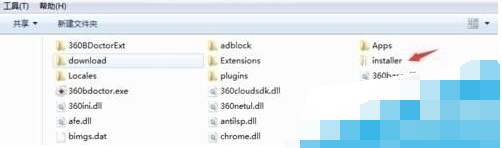
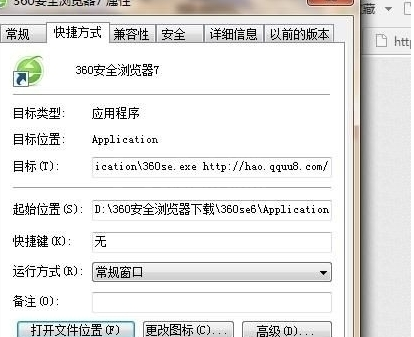
(图1)
2、打开installer文件目录下,找到setup.exe和seup.exe文件 将其删除,如图2所示:
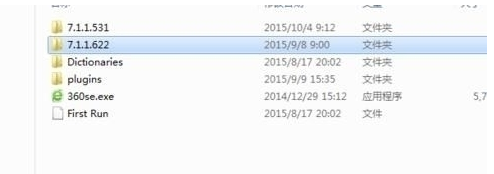
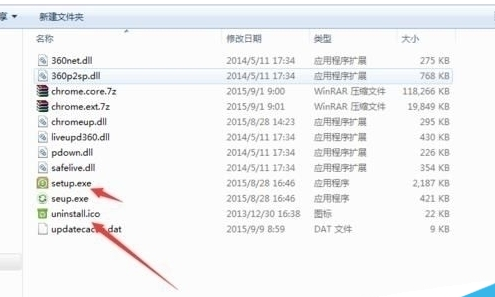
(图2)
3、这时候找到360卫士中的软件管理 打开软件管理,如图3所示:
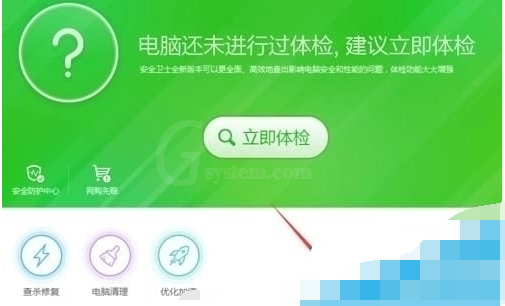
(图3)
4、找到右上角的 下标签(图中标注)的小箭头,单击 -设置,如图4所示:
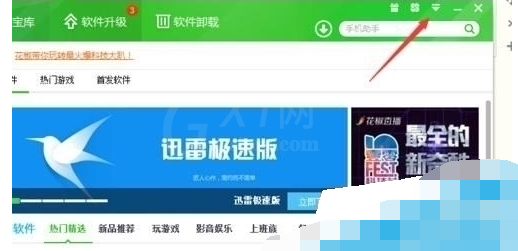
(图4)
5、找到“安装升级标签栏”去掉所有的打钩,防止360卫士自动升级浏览器,如图5所示:
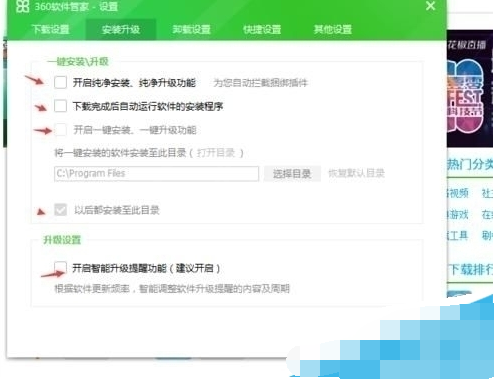
(图5)
以上就是关于360浏览器禁止自动升级的解决方法,希望能帮助到大家!



























